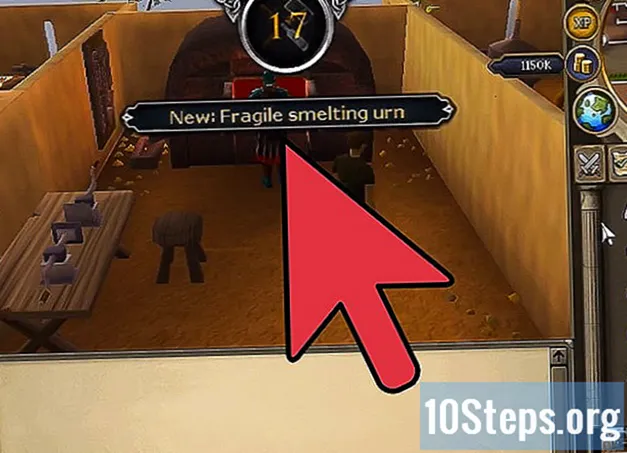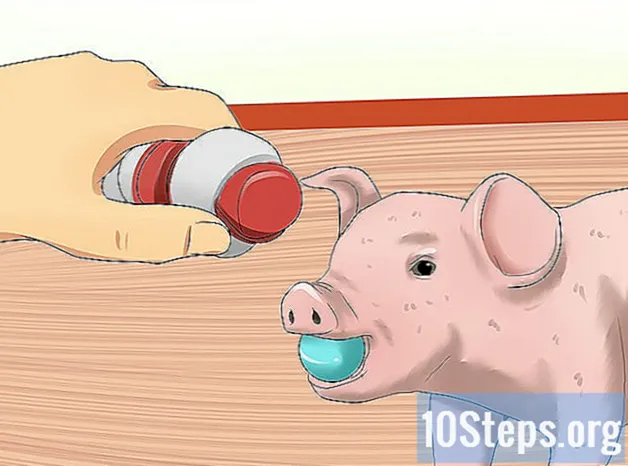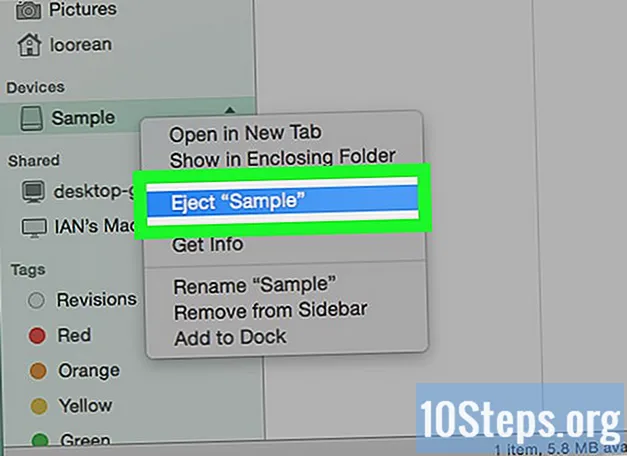কন্টেন্ট
কীভাবে কোনও একক নথিতে পিডিএফের অংশগুলি (বা বেশ কয়েকটি) কেটে পেস্ট করতে হবে তা জানতে এই নিবন্ধটি পড়ুন। এটি উইন্ডোজ কম্পিউটারে ক্যাপচার টুল এবং ওয়ার্ড ব্যবহার করে বা ম্যাকের পূর্বরূপ অ্যাপ্লিকেশনটির মাধ্যমে করা যেতে পারে If যদি আপনার এটি বা ওয়ার্ডের অ্যাক্সেস না থাকে তবে সর্বদা বিকল্প এবং প্রোগ্রাম ব্যবহার করার সুযোগ থাকে (অনলাইন) পিডিএফ এর পৃষ্ঠাগুলি বিভক্ত করতে, পিডিএফ রেসাইজার যা বিনামূল্যে।
ধাপ
পদ্ধতি 3 এর 1: পিডিএফ রেসাইজার ব্যবহার করে
. স্ক্রিনের নীচে বাম কোণে উইন্ডোজ লোগোতে ক্লিক করুন।
- মুদ্রণ কর ক্যাপচার সরঞ্জাম ক্যাপচার সরঞ্জাম অ্যাপ্লিকেশন অনুসন্ধান করা হবে।
- ক্লিক করুন ক্যাপচার সরঞ্জাম, "শুরু" শীর্ষে। একটি ছোট উইন্ডো আপনার পিডিএফ উপর খোলা হবে।
- "আয়তক্ষেত্রাকার ক্যাপচার" বিকল্পটি সক্ষম করুন। উইন্ডোর শীর্ষে "মোড" চয়ন করুন, তারপরে "আয়তক্ষেত্রাকার ক্যাপচার"। মাউস পয়েন্টারটি একটি "ক্রসইয়ার" হয়ে যাবে।
- ক্রপ করার জন্য একটি অঞ্চল চয়ন করুন। আপনি যে পিডিএফটি কাটাতে চান তার বিভাগটির উপরে পয়েন্টারটি ক্লিক করুন এবং টেনে আনুন; আপনি যখন বোতামটি প্রকাশ করবেন তখন সম্পাদনাটি হবে।
- নির্বাচিত জায়গায় পিডিএফ কাটতে মাউস বোতামটি ছেড়ে দিন।
- "সংরক্ষণ করুন" এ ক্লিক করুন, যা অ্যাপ্লিকেশন উইন্ডোর শীর্ষে একটি বেগুনি ফ্লপি ডিস্ক আইকন। উইন্ডোজ এক্সপ্লোরার খুলবে।
- উইন্ডোজ এক্সপ্লোরার উইন্ডোর বাম দিকে, "ডেস্কটপ" ক্লিক করুন। এখানেই ক্রপযুক্ত পিডিএফ সংরক্ষণ করা হবে, যাতে আপনি এটি পরে আরও সহজে খুঁজে পেতে পারেন।
- নির্বাচন করা বাঁচাতেউইন্ডোর নীচের ডান কোণে। ফাইলটি "ক্যাপচার" নামের সাথে "ডেস্কটপ" এ সংরক্ষণ করা হবে।
- আপনি চাইলে এখনই ফিরে যেতে পারেন এবং অন্যান্য পৃষ্ঠা বা পিডিএফ কেটে ফেলতে পারেন।
- মাইক্রোসফ্ট ওয়ার্ড খুলুন। নেভি ব্লু ব্যাকগ্রাউন্ডে সাদা "ডাব্লু" আইকনটি সন্ধান করুন।
- পছন্দ নতুন দলিলপর্দার উপরের বাম কোণে। একটি নতুন দস্তাবেজ খোলা হবে।
- ট্যাবে ক্লিক করুন সন্নিবেশ (বাম থেকে ডানে তৃতীয়) এবং তারপরে চিত্র, যা "চিত্র" বিভাগে রয়েছে।
- পিডিএফ থেকে আপনি যে চিত্রটি ধারণ করেছেন তা চয়ন করুন। চিত্রটিতে “বামদিকে” (বাম দিকে) ক্লিক করুন ("ক্যাপচার" নামে পরিচিত) এবং "সন্নিবেশ" দিয়ে শেষ করুন।
- আপনি যদি একাধিক চিত্র ক্রপ করেছেন তবে ধরে রাখুন জন্য ctrl এবং সন্নিবেশ করা উচিত সব ক্লিক করুন। তারা উপস্থিত হওয়া উচিত প্রতিটি ক্রম নির্বাচন করুন।
- পছন্দ সংরক্ষাণাগার এবং তারপর রপ্তানি. "ফাইল" ট্যাবটি স্ক্রিনের শীর্ষে প্রথম, যখন "রফতানি" প্রায় ড্রপ-ডাউন মেনুর নীচে থাকবে।
- বামদিকে "পিডিএফ / এক্সপিএস নথি তৈরি করুন" ট্যাবে ক্লিক করে একটি পিডিএফ ডকুমেন্ট তৈরি করুন এবং তারপরে পৃষ্ঠার মাঝখানে "পিডিএফ / এক্সপিএস তৈরি করুন"।
- ফাইলটি সংরক্ষণ করুন। বাম প্যানেলে প্রদর্শিত কোনও অবস্থানে ক্লিক করুন, এর নামটি প্রবেশ করুন এবং উইন্ডোর নীচে ডান কোণায় "প্রকাশ করুন" ক্লিক করুন। ক্লিপিং সহ ওয়ার্ড ডকুমেন্টটি একটি নতুন পিডিএফ হিসাবে সংরক্ষণ করা হবে।
পদ্ধতি 3 এর 3: ম্যাকের পূর্বরূপ অ্যাপ্লিকেশন ব্যবহার করা
- পূর্বরূপে একটি পিডিএফ নথি খুলুন Open প্রোগ্রামটি দুটি ওভারল্যাপিং ফটোগুলির আইকন দ্বারা প্রতিনিধিত্ব করে। মেনু বারে "ফাইল" ক্লিক করুন, "খুলুন ..." এবং ডায়ালগ বাক্সে একটি দস্তাবেজ চয়ন করুন। উইন্ডোর নীচের ডান কোণায় "খুলুন" নির্বাচন করুন।
- পূর্বরূপ হ'ল ম্যাক ওএস সংস্করণের সিংহভাগ সংস্করণ সহ অ্যাপলের নেটিভ চিত্র প্রদর্শন অ্যাপ্লিকেশন।
- মেনু বারে, সন্ধান করুন পূর্বরূপ, এবং একটি ড্রপ-ডাউন মেনু খুলবে।
- পছন্দ এক পাতা যাতে পুরো পৃষ্ঠাটি প্রোগ্রামটিতে প্রদর্শিত হয়।
- ক্লিক করুন সরঞ্জামসমূহমেনু বারেও।
- ড্রপ-ডাউন মেনু থেকে, চয়ন করুন আয়তক্ষেত্রাকার নির্বাচন.
- কাটা যাওয়ার ক্ষেত্রটি নির্ধারণ করুন। আপনি যে পিডিএফটি রাখতে চান সেই অংশটির উপরে পয়েন্টারটি ক্লিক করুন এবং টেনে আনুন। উদাহরণস্বরূপ: আপনি যদি নীচের অংশটি সরিয়ে কোনও পৃষ্ঠার শীর্ষের উপরে রাখতে চান তবে উপরের অংশের এক কোণ থেকে পয়েন্টারগুলিকে নীচে টেনে আনুন, যতক্ষণ না আপনি রাখতে চান সমস্ত অংশ না নির্বাচিত হয়।
- মাউস বোতাম ছেড়ে দিন। বদ্ধ অঞ্চলটি ঝলকানি আয়তক্ষেত্র দ্বারা ঘিরে থাকবে।
- ক্লিক করুন সরঞ্জামসমূহমেনু বারে।
- পছন্দ ফসল. নির্বাচিত এলাকার বাইরের পৃষ্ঠার অংশটি সরানো হবে।
- প্রতিটি পৃষ্ঠা কেটে ফেলার প্রক্রিয়াটি পুনরাবৃত্তি করুন।
- ক্লিক করুন সংরক্ষাণাগার, মেনু বারে এবং তারপরে পিডিএফ হিসাবে রফতানি করুন .... একটি পপ আপ উইন্ডো প্রদর্শিত হবে.
- ক্লিক করে শেষ করুন বাঁচাতেউইন্ডোর নীচের ডান কোণে। ক্রপযুক্ত পিডিএফ ফাইলটি একটি নতুন ফাইলে সংরক্ষণ করা হবে।